Vue.js란 무엇인가?
MVVM 패턴의 ViewModel 레이어에 해당하는 화면단 라이브러리
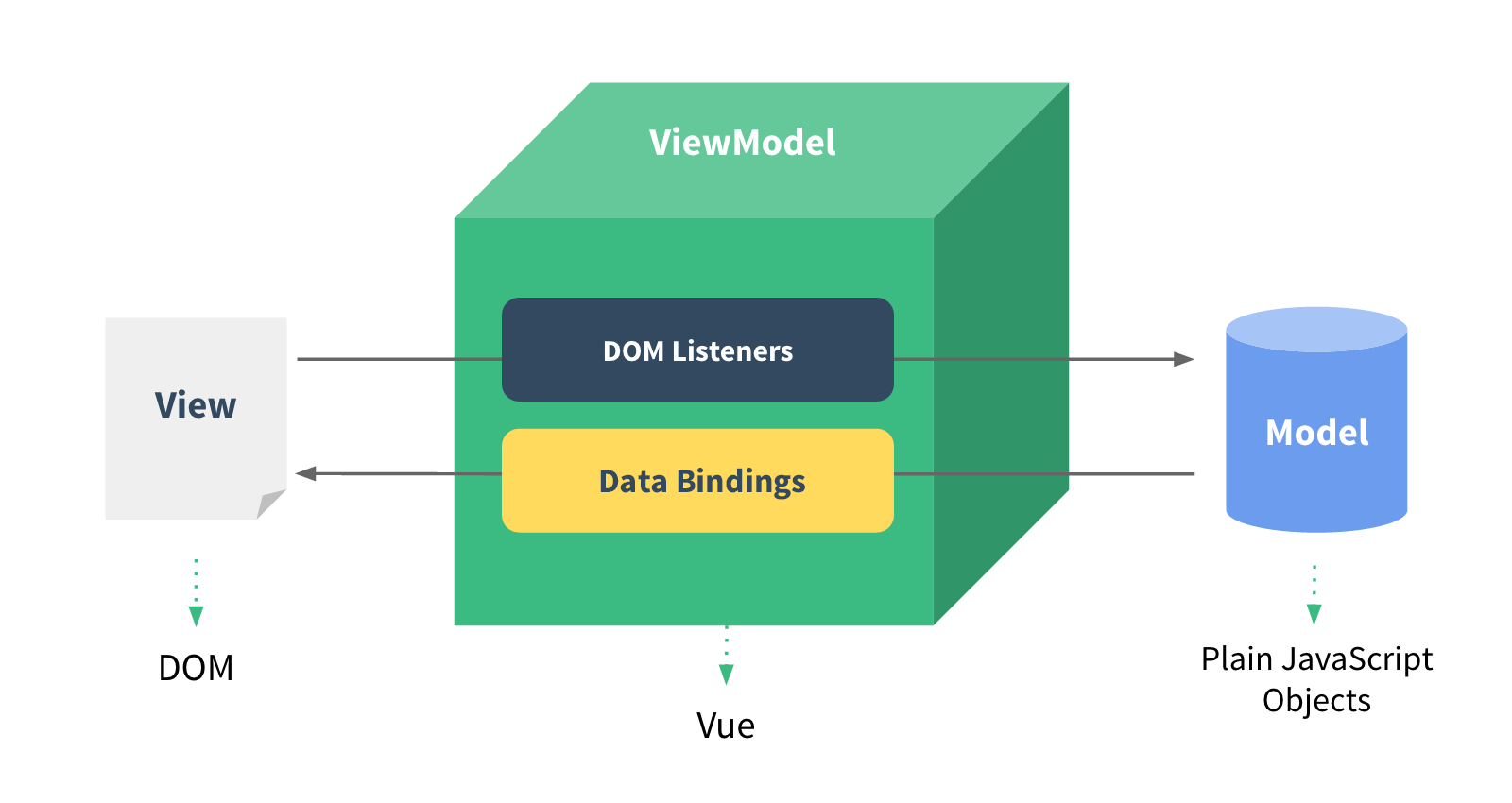
- 데이터 바인딩과 화면 단위를 컴포넌트 형태로 제공하며, 관련 API 를 지원하는데에 궁극적인 목적이 있음
- Angular에서 지원하는 양방향 데이터 바인딩 을 동일하게 제공
- 하지만 컴포넌트 간 통신의 기본 골격은 React의 단방향 데이터 흐름(부모 -> 자식)을 사용
- 다른 프런트엔드 프레임워크(Angular, React)와 비교했을 때 상대적으로 가볍고 빠름.
- 문법이 단순하고 간결하여 초기 학습 비용이 낮고 누구나 쉽게 접근 가능
MVVM 패턴이란?
위키에 명시된 것처럼, Backend 로직과 Client 의 마크업 & 데이터 표현단을 분리하기 위한 구조로 전통적인 MVC 패턴의 방식에서 기인하였다. 간단하게 생각해서 화면 앞단의 회면 동작 관련 로직과 뒷단의 DB 데이터 처리 및 서버 로직을 분리하고, 뒷단에서 넘어온 데이터를 Model 에 담아 View 로 넘어주는 중간 지점이라고 보면 되겠다.
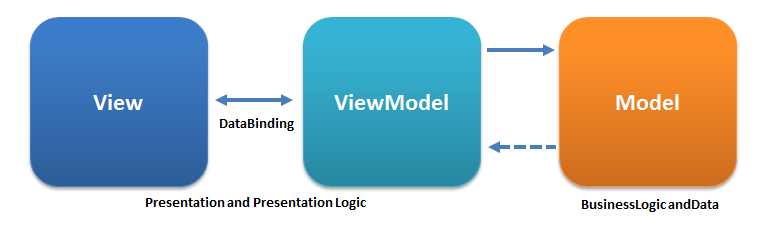
Vue.js 시작하기
다른 주요 프런트엔드 프레임워크(Angular, React)와 비교했을 때 뷰위 가장 큰 강점은 바로 시작하기가 정말 쉽다는 점이다.
<!DOCTYPE html>
<html>
<head>
<title>Vue.js Sample</title>
</head>
<body>
<div id="app">
{{ message }}
</div>
<script src="https://cdn.jsdelivr.net/npm/vue/dist/vue.js"></script>
<script>
new Vue({
el: "#app",
data: {
message: "Hello Vue.js!"
}
});
</script>
</body>
</html>
CDN으로 코드 땡겨오고 바로 Vue 인스턴스를 하나 생성하여 간단한 페이지를 만들어보았다. 기존의 구현된 시스템에 적용하기도 훨씬 수월할 것으로 보인다.
Vue Instance
인스턴스는 Vue.js로 화면을 개발하기 위해 꼭 생성해야 하는 필수 단위이다.
Vue Instance 생성자
Vue 생성자 함수를 이용하여 인스턴스를 생성하는 방법은 아래와 같다.
new Vue({
// instance option properties
});
Vue 객체를 생성할 때 아래와 같이 data, template, el, methods, life cycle hook 등의 인스턴스 옵션 속성을 포함할 수 있다.
new Vue({
// instance option properties
template: "",
el: "",
methods: {}
// ...
});
Vue Instance 라이프싸이클 초기화
인스턴스가 생성될 때 아래의 초기화 작업을 수행한다.
- 데이터 관찰
- 템플릿 컴파일
- DOM 에 객체 연결
- 데이터 변경시 DOM 업데이트
이 초기화 작업 외에도 개발자가 의도하는 커스텀 로직을 아래와 같이 추가할 수 있다.
new Vue({
data: {
a: 1
},
created: function() {
// this 는 vm 을 가리킴
console.log("a is: " + this.a);
}
});
위 created 이외에도 라이프싸이클 단계에 따라 mounted, updated, destroyed 등을 사용할 수 있다.
이 라이프싸이클 초기화 메서드로 커스텀 로직을 수행하기 때문에 뷰에서는 따로 Controller를 갖고 있지 않다.
Vue Components
화면의 영역을 일정한 단위로 쪼개어 재활용 가능한 형태로 관리하는 것이 컴포넌트
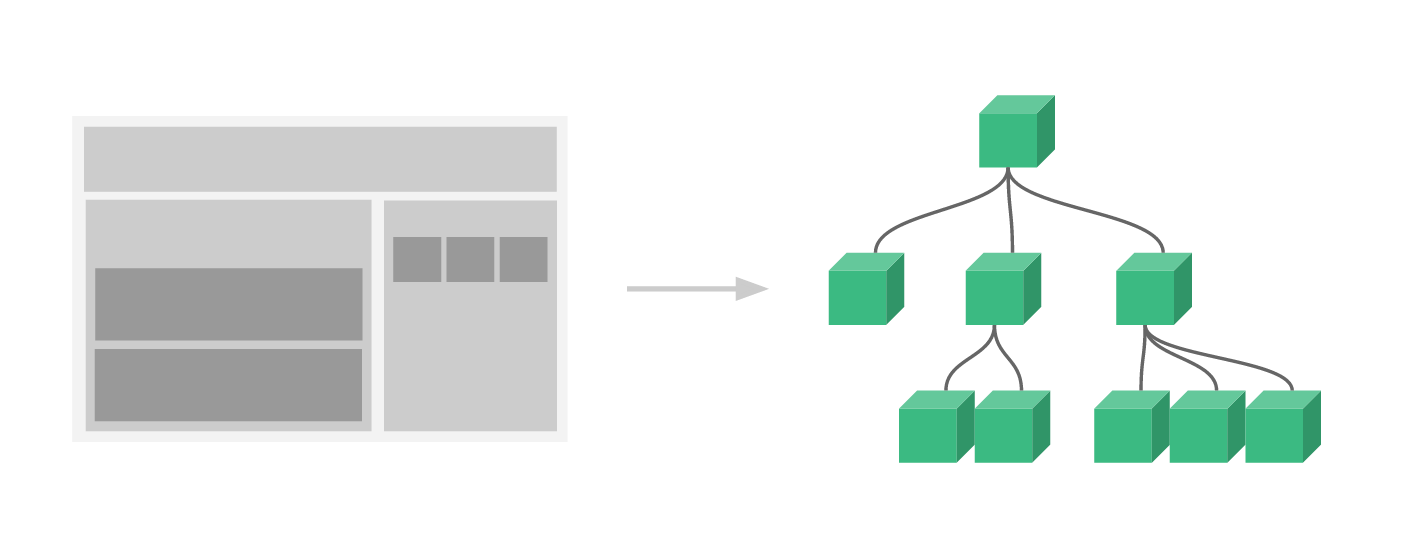
컴포넌트 등록은 아래와 같은 코드로 생성 가능하다.
<div id="app">
<my-component></my-component>
</div>
new Vue({
el: "#app",
// 컴포넌트 등록 코드
components: {
// '컴포넌트 이름': 컴포넌트 내용
"my-component": {
template: "<div>A custom component!</div>"
}
}
});
Global or Local Component
아래의 컴포넌트 등록 방식은 전역 컴포넌트 등록 방식이다.
Vue.component('my-component', {
// 컴포넌트 내용
template: '',
...
})
아래와 같이 지역 컴포넌트로도 등록할 수 있다.
var cmp = {
// 컴포넌트 내용
template: '',
...
}
new Vue({
components: {
'my-cmp' : cmp
}
})
부모와 자식 컴포넌트 관계
컴포넌트 관계도에서 상-하 관계에 있는 컴포넌트의 통신은
- 위에서 아래로는 데이터(props)를 내리고
- 아래에서 위로는 이벤트를 올린다(event emit)
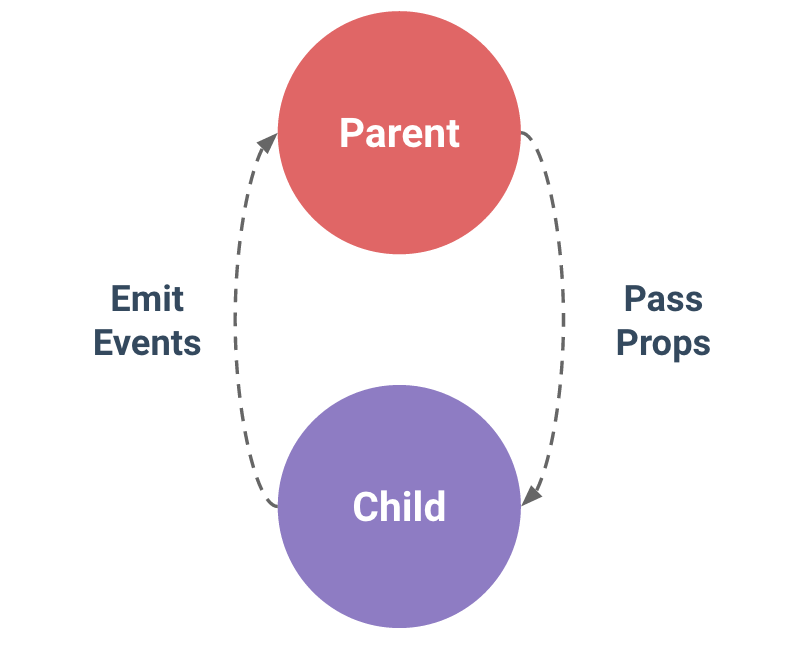
Props
프롭스는 상위 컴포넌트에서 하위 컴포넌트로 내리는 데이터 속성을 의미한다. 이렇게 하는 이유는 모든 컴포넌트가 각 컴포넌트 자체의 스코프를 갖고 있어 다른 컴포넌트의 값을 바로 참조할 수 없기 때문이다.
<!-- 상위 컴포넌트 -->
<div id="app">
<!-- 하위 컴포넌트에 상위 컴포넌트가 갖고 있는 message를 전달함 -->
<child-component v-bind:propsdata="message"></child-component>
</div>
// 하위 컴포넌트
Vue.component("child-component", {
// 상위 컴포넌트의 data 속성인 message를 propsdata라는 속성으로 넘겨받음
props: ["propsdata"],
template: '<p>{{ propsdata }}</p>'
});
// 상위 컴포넌트
var app = new Vue({
el: "#app",
data: {
message: "Hello Vue! from Parent Component"
}
});
주의할 점: props 변수 명을 카멜 기법(aBow)으로 정의하면 html 태그에서 사용할 때는 케밥 기법(-)으로 선언해야 한다. 아래는 만약 프롭스 속성 명을 카멜 기법인 passedData로 선언했을 때의 주의 메시지

같은 레벨의 컴포넌트 간 통신
동일한 상위 컴포넌트를 가진 하위 컴포넌트들 간의 통신은 아래와 같이 해야 한다.
- Child(하위) -> Parent(상위) -> Children(하위 2개)
참고 : 컴포넌트 간의 직접적인 통신은 불가능하도록 되어 있는게 Vue 의 기본 구조
Event Bus
상위 - 하위 관계가 아닌 컴포넌트 간의 통신을 위해 Event Bus를 활용할 수 있다.
Event Bus를 사용하기 위해 새로운 뷰 인스턴스를 아래와 같이 생성한다.
// 화면 개발을 위한 인스턴스와 다른 별도의 인스턴스를 생성하여 활용
var eventBus = new Vue();
new Vue({
// ...
});
이벤트를 발생시킬 컴포넌트에서 $emit() 호출
eventBus.$emit("refresh", 10);
이벤트를 받을 컴포넌트에서 $on() 이벤트 수신
// 이벤트 버스 이벤트는 일반적으로 라이프 사이클 함수에서 수신
new Vue({
created: function() {
eventBus.$on("refresh", function(data) {
console.log(data); // 10
});
}
});
만약, eventBus의 콜백 함수 안에서 해당 컴포넌트의 메서드를 참고하려면 vm 사용
new Vue({
methods: {
callAnyMethod() {
// ...
}
},
created() {
var vm = this;
eventBus.$on("refresh", function(data) {
console.log(this); // 여기서의 this는 이벤트 버스용 인스턴스를 가리킴
vm.callAnyMethod(); // vm은 현재 인스턴스를 가리킴
});
}
});
Vue Routers
뷰를 이용하여 싱글 페이지 애플리케이션을 제작할 때 유용한 라우팅 라이브러리. 뷰 코어 라이브러리와 함께 공식 라이브러리로 지원되고 있다.
설치는 NPM과 CDN 방식 모두 지원한다.
<script src="https://unpkg.com/vue-router/dist/vue-router.js"></script>
npm install vue-router --save
라우터 특성
Vue 라우터는 기본적으로 '루트 URL'/#/'라우터 이름'의 구조로 되어 있다.
example.com/#/user
여기서 ‘#’ 값을 제외하고 싶으면 아래와 같이 mode 속성을 추가한다.
new VueRouter({
mode: "history"
});
Nested Routers
라우터로 화면을 이동할 때 네스티드 라우터를 이용하여 지정된 하위 컴포넌트를 표시할 수 있다. 이 때 컴포넌트의 구조는 가장 큰 상위의 컴포넌트가 하위의 컴포넌트를 포함하는 Parent - Child 형태와 같다.
<!-- localhost:5000 -->
<div id="app">
<router-view></router-view>
</div>
<!-- localhost:5000/home -->
<div>
<p>Main Component rendered</p>
<app-header></app-header>
</div>
// 'localhost:5000/home'에 접근하면 Main과 Header 컴포넌트 둘다 표시된다.
{
path : '/home',
component: Main,
children: [
{
path: '/',
component: AppHeader
},
{
path: '/list',
component: List
},
]
}
Named Views
특정 URL로 이동했을 때 여러 개의 컴포넌트를 동시에 표시할 수 있는 방법이다.
<div id="app">
<router-view name="appHeader"></router-view>
<router-view></router-view>
<router-view name="appFooter"></router-view>
</div>
{
path : '/home',
// Named Router
components: {
appHeader: AppHeader,
default: Body,
appFooter: AppFooter
}
},
Nested Router vs Named Views
- 특정 URL에 지정된 1개의 컴포넌트가 여러 개의 하위 컴포넌트를 갖는 것을 Nested Router
- 특정 URL에 여러 개의 컴포넌트를 영역 별로 지정하여 렌더링 하는 것을 Named View
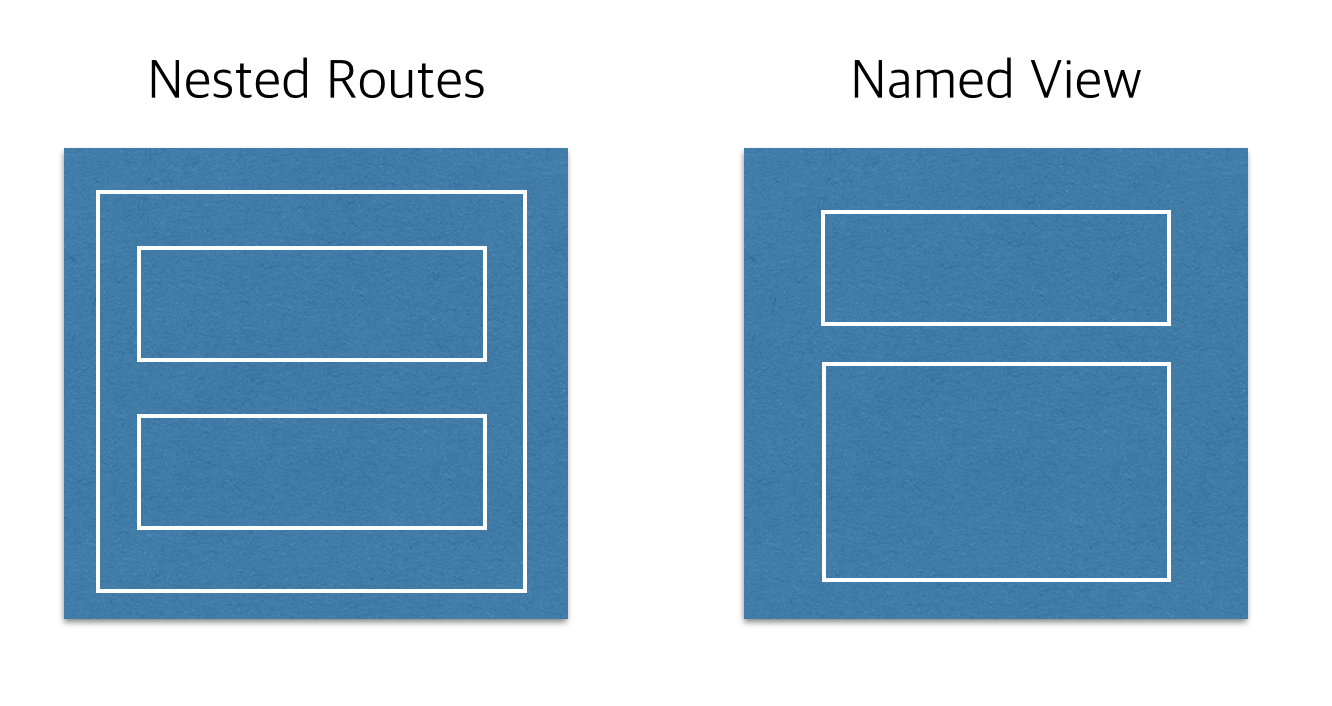
Axios
Vue에서 가장 많이 사용하는 HTTP 통신 라이브러리이다. CDN과 NPM 설치 방식을 모두 지원하며 사용하기 좋은 속성과 API가 많다. 무엇보다도 Promise 기반이라 코드를 간결하게 작성하기 용이하다.
<script src="https://unpkg.com/axios/dist/axios.min.js"></script>
npm install axios
설치 후 컴포넌트에서 아래와 같은 코드로 사용한다.
methods: {
fetchData: function() {
axios.get('URL 주소');
}
}
Vue Template
템플릿이란 뷰로 화면을 조작하기 위해 제공되는 문법이다. 뷰 인스턴스에서 관리하는 데이터를 화면에 연결하는 데이터 바인딩과 화면의 조작을 편하게 할 수 있는 디렉티브로 나뉜다.
Data Binding
콧수염 문법인 “{{ }}”를 활용하여 인스턴스의 data, computed, props 속성을 연결할 수 있다. 그리고 간단한 자바스크립트 표현식도 화면에 표시할 수 있다.
<div>{{ str }}</div>
<div>{{ number + 1 }}</div>
<div>{{ message.split('').reverse().join('') }}</div>
Directive
HTML 태그의 속성에 v- 접두사가 붙은 특별한 속성으로 화면의 DOM 조작을 쉽게할 수 있는 문법들을 제공한다.
<!-- seen의 진위 값에 따라 p 태그가 화면에 표시 또는 미표시 -->
<p v-if="seen">Now you see me</p>
<!-- 화면에 a 태그를 표시하는 시점에 뷰 인스턴스의 url 값을 href에 대입 -->
<a v-bind:href="url"></a>
<!-- 버튼에 클릭 이벤트가 발생했을 때 doSomething이라는 메서드를 실행 -->
<button v-on:click="doSomething"></button>
Filters
화면에 표시되는 텍스트의 형식을 편하게 바꿀 수 있도록 고안된 기능이며 | 을 이용하여 여러 개의 필터를 적용할 수 있다.
<!-- message 값에 capitalize 필터를 적용하여 첫 글자를 대문자로 변경 -->
{{ message | capitalize }}
new Vue({
filters: {
capitalize: function(value) {
if (!value) return "";
value = value.toString();
return value.charAt(0).toUpperCase() + value.slice(1);
}
}
});
Single File Component
특정 화면 영역의 HTML, CSS, JS 코드를 한 파일에서 관리할 수 있는 방법. 파일 확장자는 vue이며 HTML 파일에서 뷰 개발을 진행했을 때의 한계점을 극복할 수 있는 방법이기도 하다. 한계점은 아래와 같다.
- 모든 컴포넌트에 고유의 이름을 붙여야 함
- js 파일에서 template 안의 html 의 문법 강조가 되지 않음
- js 파일상에서 css 스타일링 작업이 거의 불가
- ES5 를 이용하여 계속 앱을 작성할 경우 Babel 빌드가 지원되지 않음
싱글 파일 컴포넌트로 개발하려면 Webpack과 같은 번들링 도구가 필요하다. 싱글 파일 컴포넌트의 기본 골격은 다음과 같다.
<template>
<!-- HTML -->
</template>
<script>
// Javascript
</script>
<style>
/* CSS */
</style>
Vue Loader
싱글 파일 컴포넌트를 브라우저에서 실행할 수 있게 자바스크립트 파일로 변환해주는 웹팩 로더. 뷰 로더를 사용하면 다음과 같은 장점이 있다.
- ES6 지원
<style>과<template>에 대한 각각의 웹팩 로더 지원. ex) sass, jade- 각
.vue컴포넌트의 스코프로 좁힌 css 스타일링 지원 - 웹팩의 모듈 번들링에 대한 지원과 의존성 관리가 제공
- 개발 시 Hot Module Replacement(HMR) 지원
Vue CLI
뷰 프로젝트를 생성하기 위한 명령어 도구이다. 아래의 명령어로 CLI를 시스템 레벨에 설치할 수 있다. 그리고 CLI를 설치하기 위해서는 Node.js LTS 버전이 설치되어 있어야 한다.
npm install -g @vue/cli
CLI가 설치되고 나면 아래의 명령어로 프로젝트를 생성할 수 있다.
vue create 프로젝트 이름
명령어를 입력하고 나면 Preset을 선택하라고 나오는데 Default를 선택하면 된다. 프로젝트가 생성되면 콘솔에 아래와 같은 형식으로 안내된 명령어를 입력하여 웹 애플리케이션을 실행할 수 있다.
cd 프로젝트 폴더 이름
npm run serve
Virtual DOM in Vue.js
리액트와 마찬가지로 뷰도 Virtual DOM을 사용한다. Virtual DOM은 화면을 조작하기 위한 기반 기술이다. 화면의 DOM을 추가하거나 삭제하는 등의 변경이 일어날 때 마다 화면을 다시 그리는 것이 아니라, 자바스크립트 객체로 DOM의 모양을 잡아 놓고 화면의 렌더링 횟수를 최소화하여 브라우저의 부하를 줄인다.
참고 서적
각 주제에 대한 내용을 더 자세히 볼 수 있는 책을 소개합니다 :)
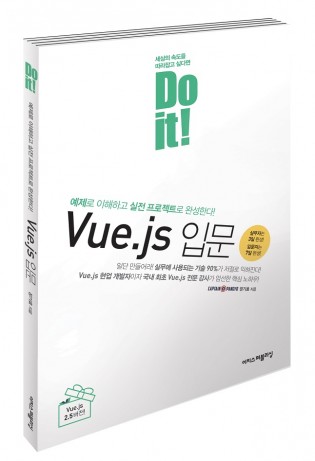
글보다 더 쉽게 배우는 Vue.js 온라인 강좌
좀 더 친절하고 상세한 설명을 원하신다면 아래 강좌를 이용해보시는 것도 좋을 것 같아요 😄






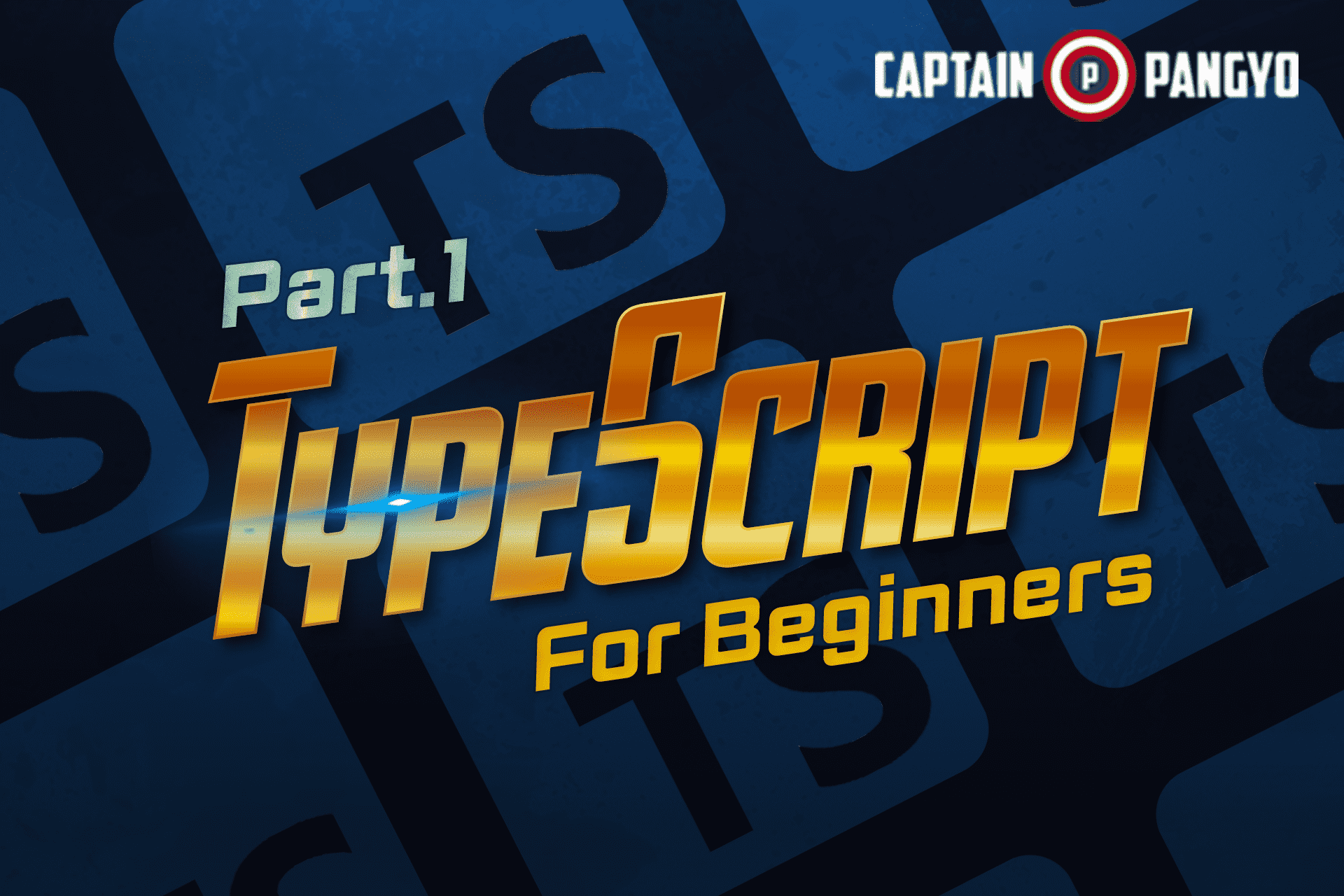
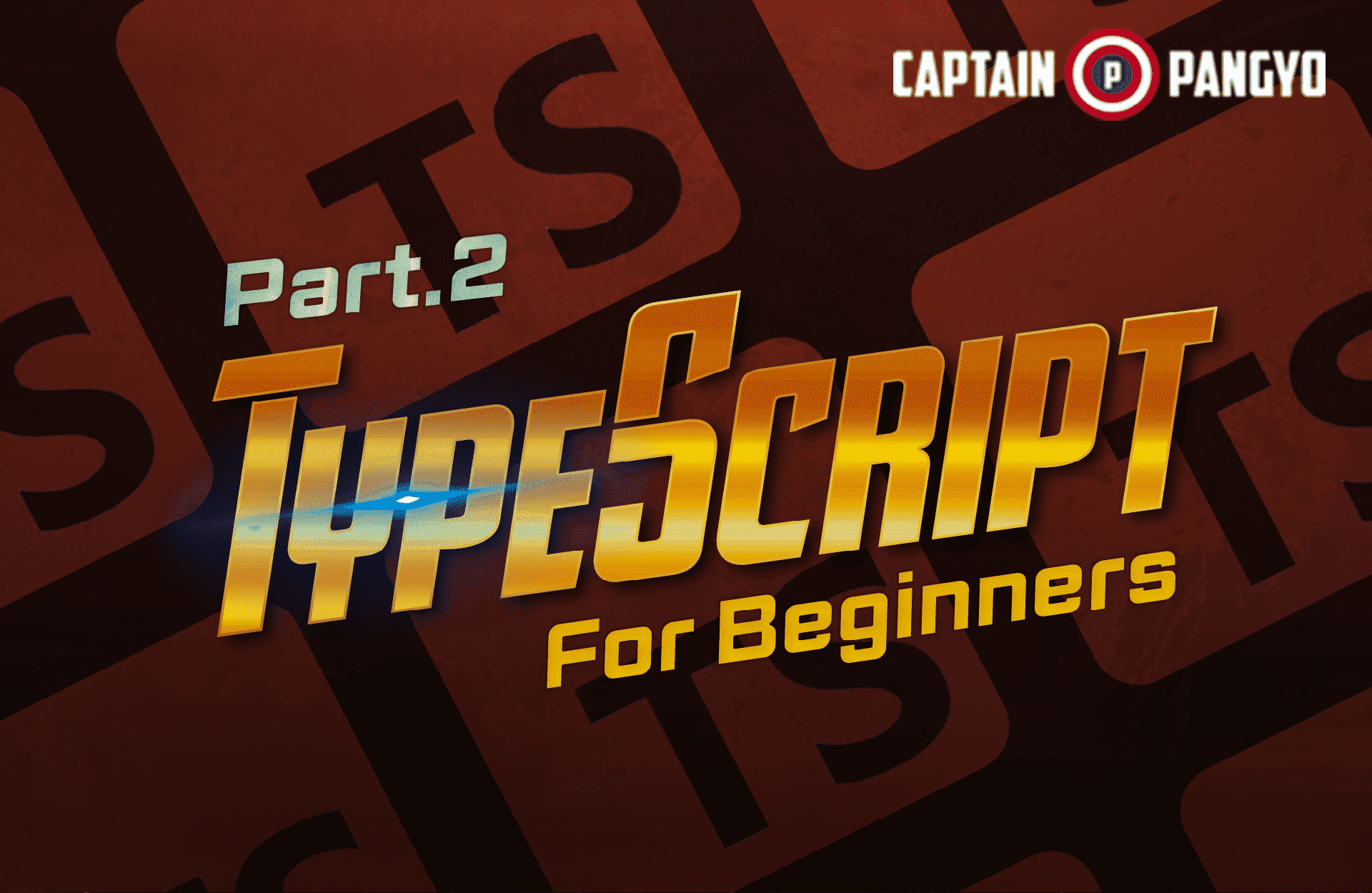

이해가 잘 안되시나요? 방송에서 직접 물어보세요 :)
매주 토요일 오후 3시 30분에 유튜브 라이브 방송을 진행합니다. 프런트엔드 개발 관련해서 아무거나 여쭤보실 수 있으세요 :)
